Kako pokriti akne s Photoshopom

- 2755
- 83
- Homer O'Connell
Fotografije že dolgo postanejo del vsakdanjega človeka. Ogromno vlogo pri tem je igral hitri razvoj družbenih omrežij. Selfie, fotografija z družino, prijatelji - vse to je redno postavljeno na Instagramu, Vkontakte, sošolci in številnimi drugimi priljubljenimi storitvami. Kaj pa storiti, če želite skriti nekaj nepopolnosti kože, da se na sliki izkažejo za čim bolj privlačno? V tem članku bomo podrobno upoštevali, kako odstraniti akne in mole v Photoshopu. Začnimo. Pojdi!

Na portretu rešimo problem neželenih akna in molov
Program Adobe Photoshop ponuja več orodij hkrati, kar vam bo pomagalo rešiti težavo z aknami in moli. Imajo podobno načelo delovanja, vendar imajo vsi svoje prednosti in slabosti, tako da lahko izberete najbolj priročen način za vas. Vsakega bomo analizirali po vrsti.
Lahko uporabite katero koli različico Photoshopa. Nova različica CS6 ima sodoben vmesnik, vendar to ne vpliva na funkcionalnost.
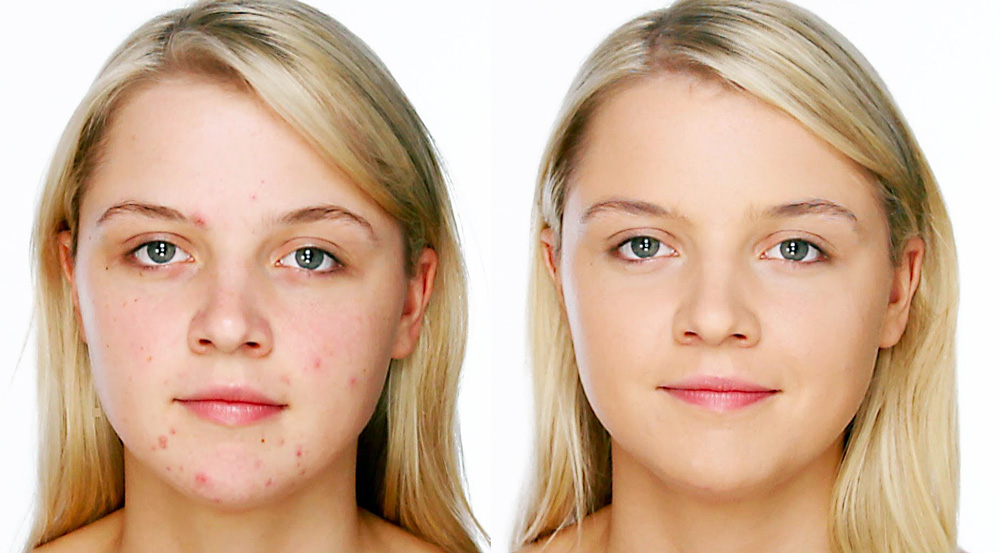
Naš cilj je doseči tak učinek
Lažje in najhitrejše uporaba orodja, imenovanega "Točka obnovitvena krtača". Najdete ga na ustrezni plošči na levi ali z vročo tipko "J". Ko izberete točkovno obnovitveno krtačo, izberite njegovo velikost, bi moralo biti nekaj več kot pokvarjeno spletno mesto. Zdaj kliknite območje, ki ga je treba popraviti. Barvo slikovnih pik urejenega območja bo samodejno nadomestila barva sosednjih slikovnih pik. Tako lahko s spreminjanjem premera čopiča izbrišete vsak mozolj ali mol. Da bi popravke nemogoče opaziti, je priporočljivo narediti podoben postopek, saj je predhodno povečal predelano sliko.
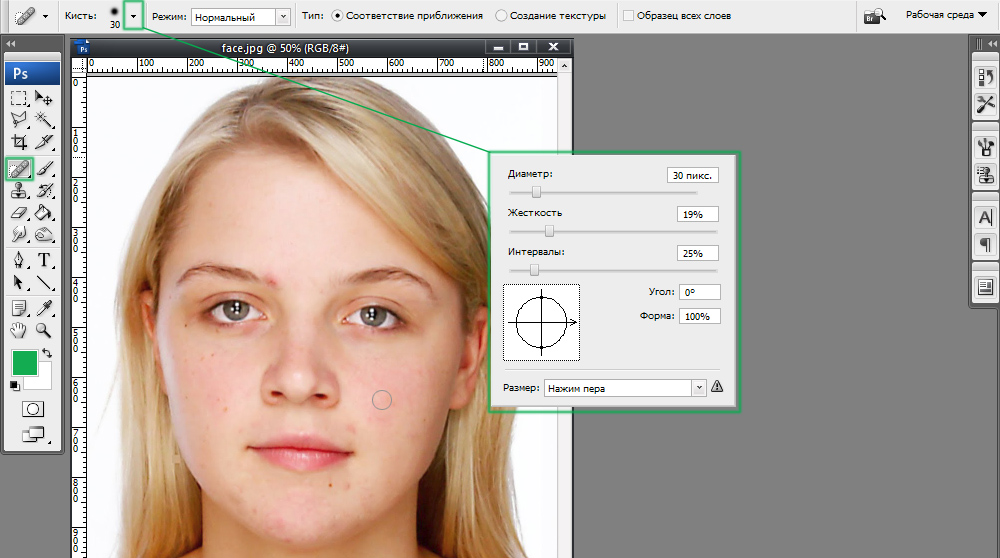
Pri delu lahko konfigurirate parametre čopiča
Druga možnost je uporaba orodja "Obnovitvena krtača". Razlika s prejšnjim je v tem, da lahko v tem primeru neodvisno izberete barvo, ki jo bo določeno območje naslikalo. Deluje tako. Izberite obnovitveno krtačo in nato izberite njegov premer. Pritisnite tipko Alt na tipkovnici. Ko se kazalec spremeni v križ (spominja na pogled), ga premaknite na območje obraza, s katerim želite vzeti barvo, in enkrat kliknite. Po tem, ko kazalec spet vzame pogled na obroč, kliknite na območje problema, da ga popravite.
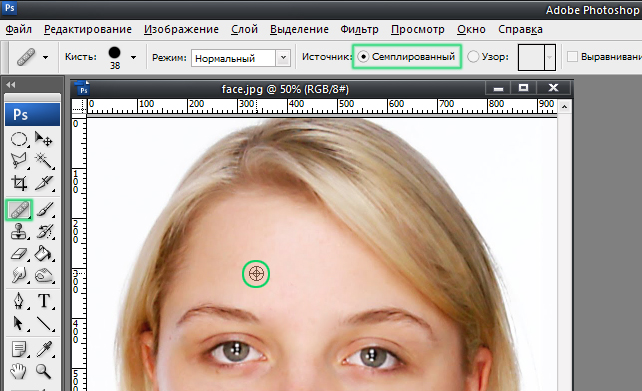
Orodje uporabljamo skupaj s tipko ALT
Obstaja tudi tretja možnost, ki vam omogoča, da v Photoshopu razmažete akne. Njegova bistvo je uporaba orodja "obliž". Njegova razlika od dveh zgornjih metod je v tem, da program namesto "razmazanja" napak v določeni barvi nadomesti izbrano problematično območje s sliko sosednjega mesta. To pomeni, da ta metoda ne omogoča samo barvanja po želenem območju, ampak tudi za vzdrževanje teksture kože. Obliž deluje na naslednji način. Najprej izberite želeno orodje na plošči, nato izberite mozolj ali mol. Še naprej zadrževanje leve miške tipke, izbrani kos premaknite na primerno, popolno območje kože. Zdaj je mogoče sprostiti levi gumb miške. Okvarjen fragment bo nadomeščen s popolnim.
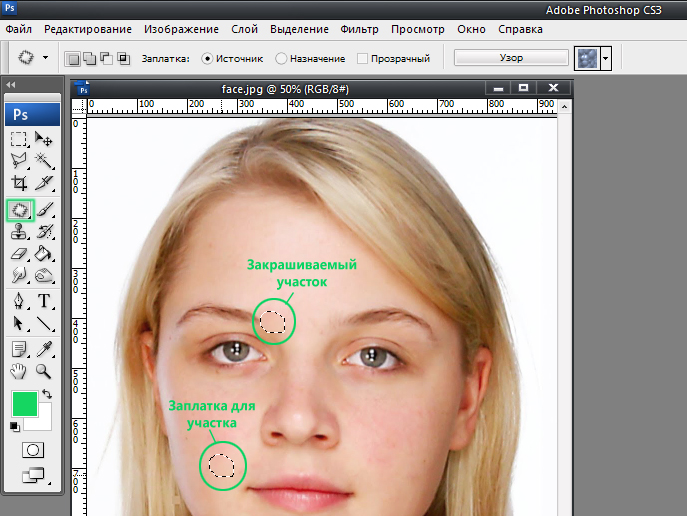
Pomembno je določiti dober odsek-donor
Če uporabite ta orodja, se spremenite vsak problematični element na obrazu. Če vse to storite previdno in na povečani sliki, tudi z velikim številom popravkov ne bo opazno nobenega znakov intervencije.
Zdaj veste, kako se znebiti aken in molov, ki pokvarijo dobro fotografijo. V komentarjih zapišite, ali vam je ta članek pomagal in delil vaše mnenje z drugimi uporabniki o tem, kako se znebiti napak, se vam zdi najučinkovitejše.

